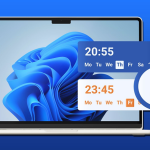نحوه ایجاد یک هات اسپات وای فای در ویندوز 11
ممکن است بنا به دلایل مختلف نیاز داشته باشید که کامپیوتر ویندوز ۱۱ خود را به یک هات اسپات وایفای تبدیل کنید. شاید در نزدیکی شما وایفای قابل اعتمادی وجود نداشته باشد و یکی از دوستانتان نیاز به استفاده از وایفای شما داشته باشد و بنا به هر دلیلی شما باید کامپیوتر خود را به یک هات اسپات وایفای تبدیل کنید و اکنون به آن نیاز دارید. حتی اگر در زمینه فناوری اطلاعات مهارت کافی ندارید، میتوانید این کار را بدون نگرانی از پیکربندی اشتباه چیزی در کامپیوتر خود انجام دهید. همچنین خواهید دید که چگونه از خاموش شدن هات اسپات موبایل توسط کامپیوتر در زمانی که هیچ دستگاهی متصل نیست، جلوگیری کنید.
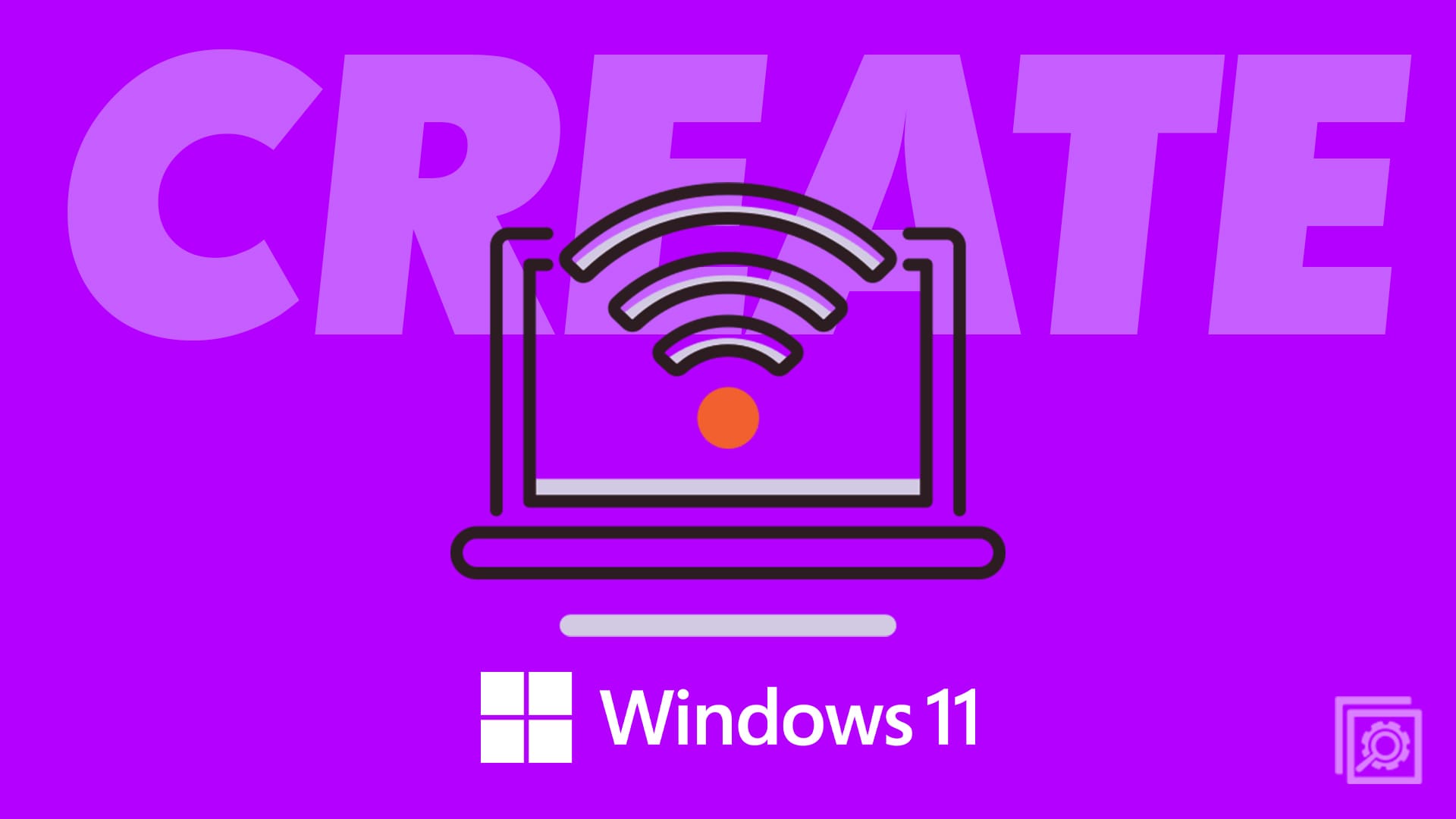
فهرست مطالب
نحوه ایجاد هات اسپات وای فای در کامپیوتر ویندوز ۱۱
با ایجاد یک هات اسپات وای فای، شما کنترل میکنید که چه زمانی و چه کسی میتواند از وای فای شما استفاده کند. اگر آن را در کامپیوتر خود فعال نکنید، هیچ کس نمیتواند به آن متصل شود، اما اگر وای فای خود را به اشتراک بگذارید، هر کسی که آن را دارد میتواند به آن متصل شود، حتی اگر در خانه شما نباشد. برای دیدن مراحل فعال کردن گزینه هات اسپات موبایل در کامپیوتر خود، ما را تا انتهای این پست همراهی کنید.
برای ایجاد هاتاسپات وایفای باید به تنظیمات کامپیوتر خود بروید. برای انجام این کار، برای دسترسی سریعتر، کلیدهای Windows + I را فشار دهید. همچنین میتوانید روی منوی Start ویندوز و سپس Settings کلیک کنید. در Settings، روی Network and Internet کلیک کنید و گزینه Mobile hotspot را پیدا کنید و روی آن کلیک کنید.
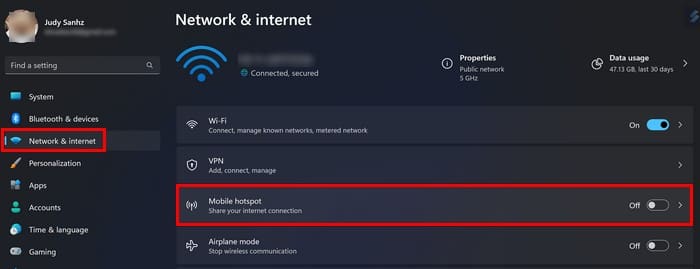
بیشتر بخوانید:
- چگونه رمز عبور Wifi را در ویندوز 11 پیدا کنید؟
- نحوه فراموش کردن یک شبکه وای فای در مک
- چگونه رمز و نام وای فای خود را تغییر دهیم؟
- نحوه تنظیم مجدد روتر به تنظیمات کارخانه
گزینه Mobile hotspot گزینههای مختلفی برای انتخاب شما خواهد داشت. روی منوی کشویی Share my Internet connection from کلیک کنید و از بین گزینههای موجود انتخاب کنید. گزینه Mobile hotspot را در بالا فعال کنید و آماده استفاده هستید. اگر میخواهید هات اسپات موبایل شما راحتتر پیدا شود، میتوانید نام آن را نیز تغییر دهید. میتوانید این کار را با کلیک روی دکمه Edit در بخش Properties انجام دهید.
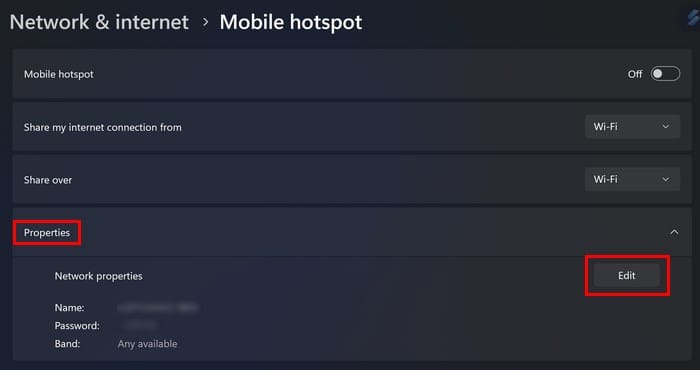
وقتی پنجره باز میشود، میتوانید مواردی مانند موارد زیر را تغییر دهید:
- نام شبکه
- رمز عبور شبکه
- باند
رمز عبور باید حداقل هشت کاراکتر داشته باشد و پس از اتمام کار، روی دکمه ذخیره کلیک کنید. همچنین میتوانید انتخاب کنید که آیا دستگاههای دیگر میتوانند با استفاده از بلوتوث یا وایفای متصل شوند یا خیر. برای تغییر این مورد، روی منوی کشویی Share over کلیک کنید. اگر تصمیم دارید گزینه بلوتوث را انتخاب کنید، فراموش نکنید که دستگاهها را جفت کنید. اگر مطمئن نیستید کدام گزینه باند را انتخاب کنید، همیشه میتوانید آن را روی Any available تنظیم کنید.
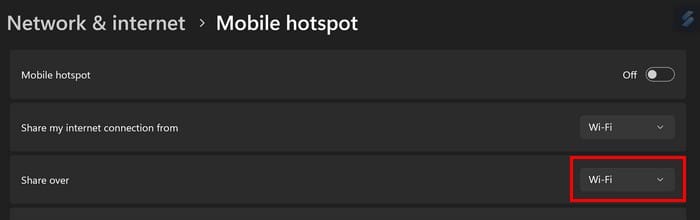
نحوه بررسی تعداد دستگاههای متصل
مدتی است که هاتاسپات موبایل را روشن کردهاید و میخواهید بررسی کنید که چند دستگاه به آن متصل هستند. میتوانید این کار را با رفتن به Settings > Network and Internet > Mobile hotspot انجام دهید. در زیر بخش ویژگیها، تعداد دستگاههای متصل را مشاهده خواهید کرد. حداکثر تعداد دستگاههایی که میتوانید به آن متصل شوید هشت دستگاه است.

چگونه دستگاه دیگر به هات اسپات وای فای شما متصل خواهد شد
شما همه کارها را برای اتصال دستگاه دیگر انجام دادهاید. اما دستگاه دیگر چگونه به هاتاسپات وایفای شما متصل میشود؟ فرض کنید یک گوشی اندروید است که میخواهد به هاتاسپات وایفای شما متصل شود. شما باید در دستگاه اندروید به Settings > Network and Internet > WiFi بروید و WiFi hotspot را انتخاب کنید. رمز عبور باید وارد شود و فقط در صورت وارد کردن رمز عبور صحیح، گزینه اتصال ( در پایین سمت راست ) را مشاهده خواهید کرد.
به همین راحتی! وقتی اشتراکگذاری تمام شد، فراموش نکنید که گزینهی هاتاسپات موبایل را خاموش کنید. اگر حالت صرفهجویی در مصرف انرژی دارید، وقتی هیچ دستگاهی متصل نباشد، این ویژگی خاموش میشود. میتوانید با رفتن به Settings > System > Battery، این ویژگی را روشن یا خاموش کنید. روی منوی کشویی گزینهی «Turn battery saver on automatically at» کلیک کنید و گزینهی «Never» را انتخاب کنید. میتوانید به حداکثر هشت دستگاه اجازه دهید به هاتاسپات موبایل شما متصل شوند.

نتیجهگیری
تبدیل کامپیوتر ویندوز ۱۱ به هاتاسپات موبایل آسان است، حتی اگر خیلی با تکنولوژی آشنا نباشید. همچنین میتوانید کارهایی مانند تغییر نام را انجام دهید تا پیدا کردن کامپیوترتان آسانتر شود. و اگر میخواهید بعد از اجازه دادن به کسی برای اتصال، احساس امنیت بیشتری داشته باشید، همیشه میتوانید رمز عبور را تغییر دهید. همچنین میتوانید انتخاب کنید که شخص دیگر از طریق وایفای یا بلوتوث متصل شود. پس از انجام این تغییرات، همه چیز برای اتصال دیگران آماده است.